Выполнение команды ShapeMerge
Для того чтобы внедрить форму в поверхность сетки или убрать ее оттуда, используйте объект ShapeMerge (Слить с формой). Грани, вершины и ребра, созданные присоединением формы, автоматически выделяются на уровне подобъектов, так что вы можете легко применять к ним операции выдавливания, скашивания или назначения материалов.
1. Пользуясь кнопками


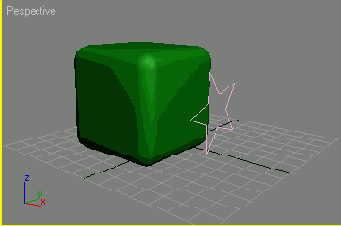
Рис. 10.25. Форма для внедрения в объект
2. Выделите сеточный объект.
3. Откройте панель Create и выберите команду Geometry =>Compound Objects => ShapeMerge (Геометрия =>Составные объекты => Слить с формой). Появится свиток ShapeMerge. Выделенный объект будет назначен каркасным операндом (рис. 10.26).
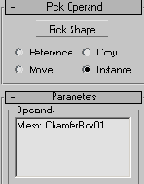
Рис. 10.26. В панели ShapeMerge объект ChamferBox (Кубик с фасками) назначен каркасным операндом
4. Выберите тип передачи геометрии и щелкните по кнопке Pick Shape (Указать форму). После этого щелкните мышью по форме. Форма внедрится в поверхность каркаса (рис. 10.27).
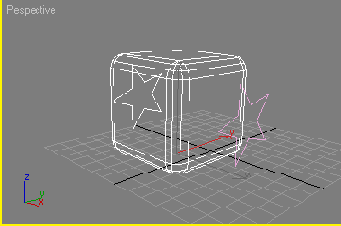
Рис. 10.27. Звезда встроена в поверхность кубика
5. Выберите команду Cookie Cutter (Кондитерская формочка), чтобы вырезать область каркасной поверхности внутри формы. Чтобы вырезать область снаружи внедренной формы, установите флажок Invert (Обратить) - см. рис. 10.28.
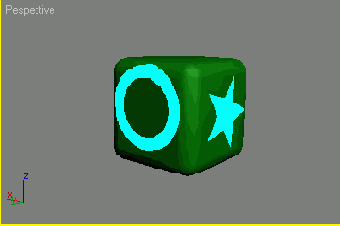
Рис. 10.28. Каркас с вырезанными формами
Как раскрасить в разные цвета внедренные формы, вы узнаете, прочитав главу 13, в разделе «Создание многокомпонентных материалов».
